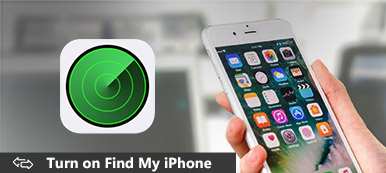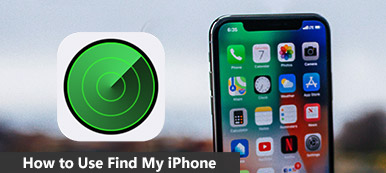Apple Watch on pieni mutta arvokas vempain, joka tuo niin paljon mukavuutta jokapäiväiseen elämääsi. Koska se on pieni vempain, saatat ottaa sen pois ja unohtaa, mihin olet sen aiemmin sijoittanut. Onneksi Find My -ominaisuus voi auttaa sinua Etsi Apple Watch iPhonesta. Voit silti käyttää tätä ominaisuutta iCloud-tililläsi, vaikka iPhone ei olisi lähellä. Käy nopeasti läpi tämä vaiheittainen opetusohjelma nähdäksesi, kuinka voit käyttää Find My -ominaisuutta iPhonessasi ja kuinka löytää kadonnut Apple Watch.
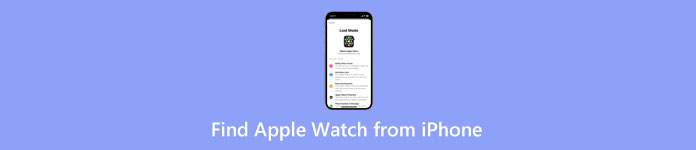
- Osa 1: Nopein tapa löytää Apple Watch iPhonesta
- Osa 2: Apple Watchin ping-kutsu iPhonesta löytääksesi sen
- Osa 3: Usein kysyttyä Apple Watchin löytämisestä iPhonesta
Osa 1: Nopein tapa löytää Apple Watch iPhonesta
Avain Find My -ominaisuuden onnistuneeseen hyödyntämiseen Apple Watchin löytämiseen iPhonesta on, että ominaisuuden on oltava aktiivinen. Tämä Apple Watchin ominaisuus on aktiivinen myös iPhone-käyttäjille, jotka ovat ottaneet Find My -ominaisuuden käyttöön iPhonessa. Jos Apple Watchissasi on verkkoyhteys, voit etsiä sen sijainnin iPhonesta. Tarkista vaiheet ja seuraa niitä nähdäksesi missä kellosi on.
Apple Watchin löytäminen iPhonesta Find My -sovelluksesta
Vaihe 1Avaa iPhone ja avaa Etsi Oma App.
Vaihe 2Kun olet sisään, napauta Laite -painiketta alareunassa nähdäksesi kaikki Apple-laitteesi.
Vaihe 3Etsi Apple Watch ja napauta sitä. Sitten kartta näyttää sen likimääräisen sijainnin.
Vaihe 4Voit etsiä Apple Watchiasi tästä asennosta. Voit myös aktivoida Merkitse kadonneeksi -tilassa, jos et löydä kelloa.
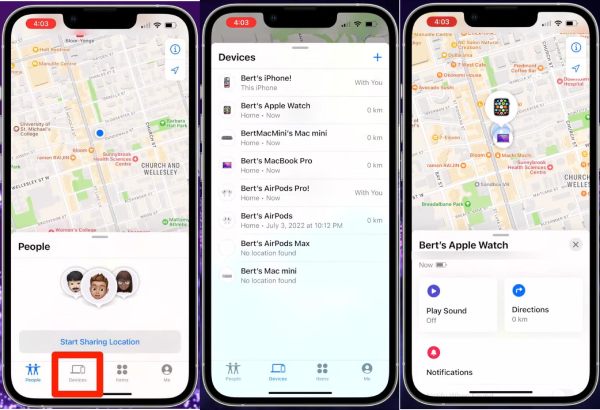
Bonustemppu: Apple Watchin löytäminen iCloud-tilillä
Jos iPhonesi ei ole lähellä, et löydä Apple Watchia iPhonesta. Voit silti käyttää Find My -ominaisuutta iCloudissa. Riippumatta siitä, mikä laite sinulla on käsissäsi, voit kirjautua sisään iCloud-sivustolla ja etsiä kellosi.
Vaihe 1Etsi iCloudin virallinen verkkosivusto selaimessasi ja kirjaudu sisään Apple ID:lläsi ja salasanallasi.
Vaihe 2Napauta Etsi iPhone. Napsauta seuraavalla sivulla Kaikki laitteet pudotusvalikosta.
Vaihe 3Etsi Apple Watch ja napsauta sitä. Kellon sijainti näkyy kartalla.
Vaihe 4Voit myös napsauttaa kellokuvaketta nähdäksesi lisää vaihtoehtoja. Sitten voit toistaa äänen kellosta, merkitä sen kadonneeksi tai poistaa sen.
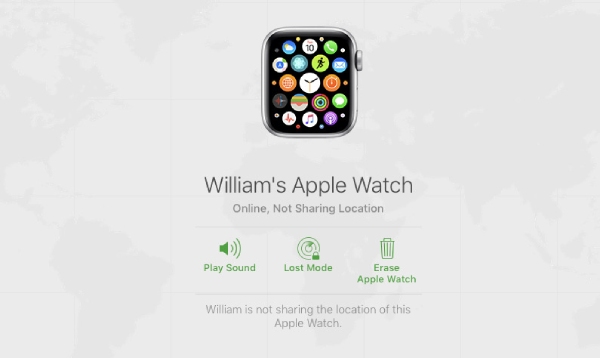
Osa 2: Apple Watchin ping-kutsu iPhonesta löytääksesi sen
Mahdollisuus löytää Apple Watch iPhonesta on suurempi, jos kellosi on lähellä. Kun olet kotona etkä löydä Apple Watchia, voit pingata Apple Watchin iPhonesta. Näin kellosi voi antaa ääniä, jotta voit paikantaa sen. Mutta jos ko Find My ei toimi iPhonessasi, et voi pingata kelloa.
Vaihe 1Jos haluat pingata Apple Watchin ja saada sen soimaan, sinun on käytettävä Etsi Oma app iPhone-laitteellasi.
Vaihe 2Sisällä Etsi Oma napauta Laitteet -painiketta ja etsi Apple Watch laiteluettelosta.
Vaihe 3Jos kellosi on yhdistetty verkkoon, voit napauttaa Soita ääni -painiketta, jolla voit pingata Apple Watchin iPhonesta.
Vaihe 4Kun löydät kellosi, napauta erottaa -painiketta näytöllä lopettaaksesi soittoäänen.
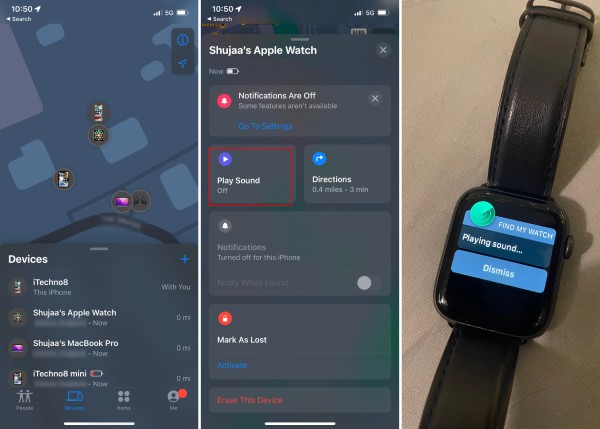
Bonusvinkki: Väärennetyt sijainnit iPhonessa ilmoittamatta muille
Sen lisäksi, että se pingtaa Apple Watchin iPhonesta Find My -sovelluksessa, se myös jakaa sijaintisi perheryhmässä. Muut perheenjäsenet voivat myös nähdä ilmoituksia, kun iPhonesi sijainti muuttuu tai lopettaa jakamisen. Apeaksoft iPhone Location Changer on täällä sinua varten, jotta voit lopettaa todellisten sijaintien jakamisen iPhonellasi ilmoittamatta muille. Tämän pienen ohjelmiston avulla voit muuttaa GPS-sijainnin mihin tahansa iPhonellesi. Tällaisissa olosuhteissa ei tapahdu yksityisyyden vuotamista. Samaan aikaan voit myös hyödyntää tätä ominaisuutta sijaintiin perustuvissa AR-peleissäsi ja tutkia outoja alueita.
Apeaksoft iPhone Location Changer – paras iPhonen sijainninvaihtaja
- Tukee uusimpia iOS 17- ja iPhone 15 -sarjoja.
- Mukauta virtuaalista reittiäsi Joystick-tilassa.
- Lisää usein käytetyt reitit tai paikat suosikkiluetteloon.
- Simuloi erilaisia liikkeitä älykkäillä vaihtotiloilla.
Vaihe 1Lataa ja asenna tämä sijainninvaihtaja tietokoneellesi. Sinun on liitettävä iPhone tietokoneeseen USB-kaapelilla ennen sen käynnistämistä. Napsauta sitten Aloita painiketta pääliitännässä.
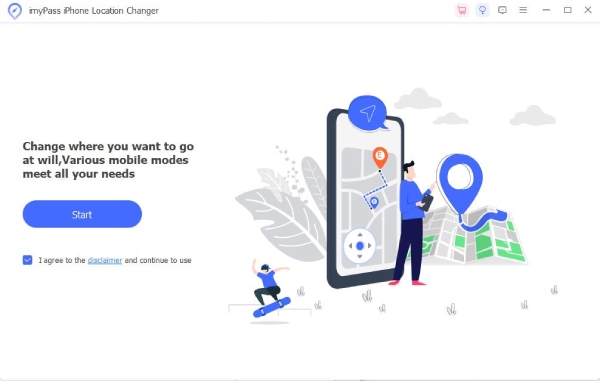
Vaihe 2Seuraavassa ikkunassa sinun on valittava muokkaustila muuttaaksesi iPhonesi sijaintia. Muokkaa sijaintia voit valita tietyn paikan. Yksi pysähdys, Monipysähdysja Joystick tilojen avulla voit muokata reittiä.
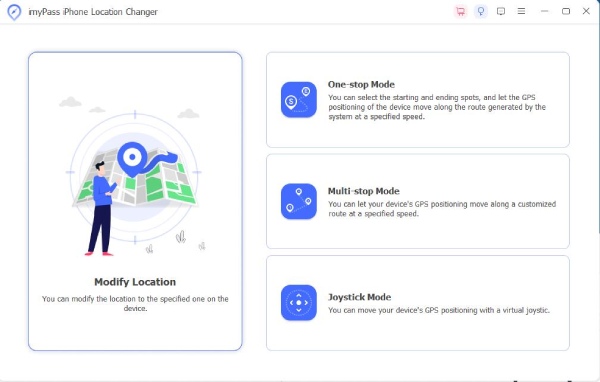
Vaihe 3Napsauta seuraavaksi satunnaista kohtaa kartalla iPhonesi uudeksi sijainniksi. Voit myös etsiä tiettyä paikkaa hakupalkista. Napsauta sen jälkeen Vahvista Muokkaa -painiketta muuttaaksesi iPhonen sijaintia virtuaalisesti.
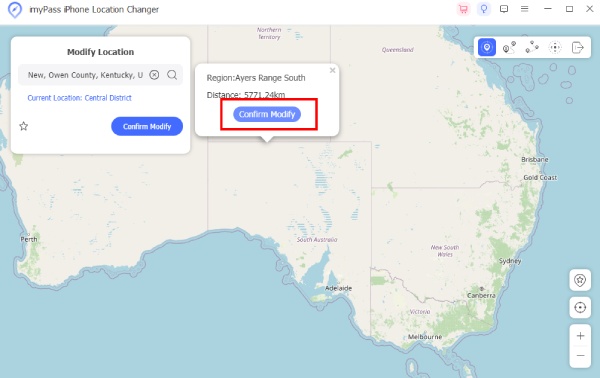
Osa 3: Usein kysyttyä Apple Watchin löytämisestä iPhonesta
Kysymys 1. Voinko käyttää Apple Watchia ilman iPhonea?
Kyllä sinä voit. Voit käyttää Apple Watchin sisäänrakennettuja sovelluksia, jos olet yhteydessä Wi-Fi- tai matkapuhelinverkkoon. Pariksi liitetyn iPhonen on oltava lähellä, jos haluat vastaanottaa ilmoituksia Apple Watchin kolmansien osapuolien sovelluksista.
Kysymys 2. Kuinka kaukana Apple Watch voi olla iPhonesta?
Apple Watch ja iPhone on yhdistetty Bluetoothin kautta. Normaalin Bluetoothin maksimikantama on noin 33 jalkaa tai 10 metriä. Mutta seinät ja Internet-häiriöt voivat lyhentää tätä kantamaa.
Kysymys 3. Kuinka löytää Apple Watch iPhonesta, jos akku on tyhjä?
Käytä Find My -ominaisuutta, jos Apple Watchin akku on tyhjä etkä löydä sitä. Vaikka sijainti kartalla ei ehkä ole tarkka, Find My näyttää sinulle Apple Watchin viimeisen ja mahdollisimman sijainnin. Saatat löytää kadonneen kellon kyseisestä paikasta.
Yhteenveto
Pähkinänkuoressa, kuinka löytää Apple Watch iPhonesta on yksinkertainen kysymys, johon vastataan, jos Find My -ominaisuus on käytössä kellossasi. Find My -palvelun antaman likimääräisen sijainnin perusteella voit paikantaa Apple Watchin edellisen sijainnin nopeasti. Jos et löydä sitä, voit suojata yksityisiä tietojasi merkitsemällä ne kadonneiksi ja estää muita pääsemästä kadonneeseen kelloosi.



 iPhone Data Recovery
iPhone Data Recovery iOS-järjestelmän palauttaminen
iOS-järjestelmän palauttaminen iOS-tietojen varmuuskopiointi ja palautus
iOS-tietojen varmuuskopiointi ja palautus iOS-näytön tallennin
iOS-näytön tallennin MobieTrans
MobieTrans iPhone Transfer
iPhone Transfer iPhone Eraser
iPhone Eraser WhatsApp-siirto
WhatsApp-siirto iOS-lukituksen poistaja
iOS-lukituksen poistaja Ilmainen HEIC-muunnin
Ilmainen HEIC-muunnin iPhonen sijainnin vaihtaja
iPhonen sijainnin vaihtaja Android Data Recovery
Android Data Recovery Rikkoutunut Android Data Extraction
Rikkoutunut Android Data Extraction Android Data Backup & Restore
Android Data Backup & Restore Puhelimen siirto
Puhelimen siirto Data Recovery
Data Recovery Blu-ray-soitin
Blu-ray-soitin Mac Cleaner
Mac Cleaner DVD Creator
DVD Creator PDF Converter Ultimate
PDF Converter Ultimate Windowsin salasanan palautus
Windowsin salasanan palautus Puhelimen peili
Puhelimen peili Video Converter Ultimate
Video Converter Ultimate video Editor
video Editor Screen Recorder
Screen Recorder PPT to Video Converter
PPT to Video Converter Diaesityksen tekijä
Diaesityksen tekijä Vapaa Video Converter
Vapaa Video Converter Vapaa näytön tallennin
Vapaa näytön tallennin Ilmainen HEIC-muunnin
Ilmainen HEIC-muunnin Ilmainen videokompressori
Ilmainen videokompressori Ilmainen PDF-kompressori
Ilmainen PDF-kompressori Ilmainen äänimuunnin
Ilmainen äänimuunnin Ilmainen äänitys
Ilmainen äänitys Vapaa Video Joiner
Vapaa Video Joiner Ilmainen kuvan kompressori
Ilmainen kuvan kompressori Ilmainen taustapyyhekumi
Ilmainen taustapyyhekumi Ilmainen kuvan parannin
Ilmainen kuvan parannin Ilmainen vesileiman poistaja
Ilmainen vesileiman poistaja iPhone-näytön lukitus
iPhone-näytön lukitus Pulmapeli Cube
Pulmapeli Cube